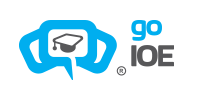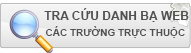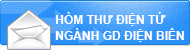ĐỀ CƯƠNG BÁO CÁO HOẠT ĐỘNG GIÁO DỤC STEM TRONG TRƯỜNG HỌC NĂM HỌC 2020-2021
Thành phố Điện Biên Phủ đang trong giai đoạn hội nhập, toàn cầu hóa cùng với sự phát triển vượt bậc của khoa học kĩ thuật, có nhiều dịch vụ công nghệ truyền thông ra đời nhằm đáp ứng nhu cầu ngày càng cao của người dân, một trong những dịch vụ hàng đầu hiện nay là các phương tiện truyền thông đại chúng và đặc biệt trong đó là sự xuất hiện của Internet, các trang website. Sự phát triển mạnh mẽ của hệ thống mạng Internet, các trang website đã góp phần đưa thành phố tiến nhanh vào con đường hội nhập và giúp cho mọi người dân, đặc biệt là học sinh dễ dàng tiếp cận thông tin và học tập từ khắp nơi trên mạng.

PHÒNG GD&ĐT TP ĐIỆN BIÊN PHỦ
 TRƯỜNG THCS TÂN BÌNH
TRƯỜNG THCS TÂN BÌNH
ĐỀ CƯƠNG BÁO CÁO
HOẠT ĐỘNG GIÁO DỤC STEM TRONG TRƯỜNG HỌC
NĂM HỌC 2020-2021
Cùng với môi trường học tập, giải trí ngày càng phong phú đa dạng, thì nhu cầu sử dụng các trang website phục vụ cho việc học tập của học sinh ngày càng cao. Sự ra đời của các trang website đã có ảnh hưởng mạnh mẽ đến đời sống tinh thần cũng như đời sống học tập của học sinh trong môi trường sống luôn năng động và bận rộn ngày nay. Việc sử dụng Internet, các trang website tra cứu để đáp ứng nhu cầu giải trí, học tập của học sinh là một điều tất yếu trong xu hướng toàn cầu hóa, hiện đại hóa của đất nước nói chung và của riêng tỉnh Điện Biên nói riêng. Việc đáp ứng nhu cầu này ngoài những mặt tích cực các trang website tra cứu đặc biệt việc học tập là một việc phải thực hiện, phải làm hàng ngày. Học sinh tra trên mạng Internet trong đó trang google để phục vụ cho học tập ở nhà là việc làm thường xuyên và rất tốt.
Tuy nhiên để có một địa chỉ website chính thống tìm kiếm thông tin học tập sát với chương trình, với nội dung ôn tập do chính thầy cô của mình cung cấp hay học online do chính thầy cô mình giảng dạy là chưa có.
Việc truy cập các trang website tra cứu không đúng mục đích học tập hay giải trí lành mạnh còn làm cho học sinh mất nhiều thời gian, ảnh hưởng đến việc học hành. Ngày nay các trang website được sử dụng như một công cụ đắc lực phục vụ cho việc học hành, nghiên cứu, làm việc và giải trí.
Trường THCS Tân Bình nằm ở vị trí trung tâm thành phố Điện Biên Phủ một trong những địa bàn tập trung dân trí cao nhu cầu về các trang website để tra cứu tài liệu phục vụ việc học tập của con em mình là rất cao và nhiều một trong những nhu cầu thiết yếu trong đời sống người dân đặc biệt là học sinh là một vấn đề được giáo viên, nhà trường quan tâm trong thời đại công nghệ 4.0 ngày nay.
Nhận thấy được xu hướng thiết yếu nhu cầu của phụ huynh, học sinh hiện nay để phục vụ trong học tập ngày càng cao và nhiều, em cùng bạn Mai Phương Huyền đã đi đến quyết định ứng dụng công nghệ thông tin để lập trình tạo website của riêng trường THCS Tân Bình đặc biệt là học online do chính thầy cô mình giảng dạy và còn hiệu quả hơn trong trường hợp nghỉ dãn cách xã hội do dịch covid – 19 đang diễn biến hết sức phức tạp trên thế giới nói chung và Việt Nam nói riêng. tìm hiểu ứng dụng công nghệ thông tin , cách thức thực hiện tìm kiếm cách lập trình Website, từ đó chúng em nghiên cứu và tạo dựng được website của riêng nhà trường. Chúng em thiên về tra cứu thông tin, các tài liệu do thầy cô cung cấp ở các môn: Văn, Toán, Tiếng Anh, Lý, Hóa học. Gồm phụ đạo học sinh yếu kém, bồi dưỡng học sinh giỏi cấp thành phố cấp tỉnh, đây là lĩnh vực quan trọng mũi nhọn mà chúng em quan tâm. bên cạnh đó khi tra cứu về hình ảnh hoạt động nhà trường, hoạt động của học sinh, các video clip văn nghệ, hội thao từng năm để lấy động lực cho các thế hệ các em học sinh sau này.
1.1. Mục đích nghiên cứu
- Mục đích chung
+ Nghiên cứu cách lập trình website, cách sử dụng website và học online nâng cao tính chủ động của học sinh về học tập.
- Mục đích cụ thể:
+ Xây dựng và triển khai cách sử dụng wibsite tại trường THCS Tân Bình cho các bạn học sinh, giáo viên một cách thuận lợi và chính xác.
1.2. Vấn đề nghiên cứu
- Mở rộng phạm vi ứng dụng của website đối với tất cả các trường học trên địa bàn thành phố.
- Có thể sử dụng trên điện thoại, máy tính bảng.
- Ứng dụng vào việc quản lý hoạt động dạy và học của giáo viên và học sinh, phụ huynh cùng tham gia trong quản lý học của con em mình ở nhà.
1.3. Ý nghĩa của đề tài
- Ý nghĩa khoa học: Dự án nhằm khắc phục tình trạng thụ động trong học tập mà có các tài liệu chính thức sát với chương trình do chính thầy cô mình đưa ra để gắn với việc nâng cao hiệu quả trong học tập và dần nâng cao về chiều sâu ở các bộ môn mũi nhọn của nhà trường. Dần nâng cao tính chủ động trong việc tự học ở nhà của từng học sinh, phụ huynh tin tưởng quản lý học tập của con em mình một cách chủ động hơn, nâng cao hiệu quả giáo dục giữa nhà trường, gia đình và xã hội.
- Ý nghĩa thực tiễn: Bạn bè và bản thân học sinh, giáo viên chủ nhiệm, giáo viên bộ môn, nhà trường, gia đình, sẽ có cách giáo dục đúng đắn, chủ động về việc học của con em mình qua website của nhà trường một cách hiệu quả trong thời đại 4.0 hiện nay.
1.4. Tính mới, tính sáng tạo của đề tài
- Vấn đề tự học tập của con em mình ở nhà được nhà trường, thầy cô, phụ huynh quan tâm và là nhiệm vụ hàng ngày của các con ở lứa tuổi học trò. Đặc biệt việc tra cứu trên mạng phục vụ cho học tập của bản thân ở những Website như google.com hay violet mặc dù rất tốt nhưng kiến thức chưa sát với chương trình, với thầy cô mình dạy.
Hơn nữa trong trường hợp nghỉ dãn cách xã hội do dịch covid – 19 dẫn đến việc dạy và học của giáo viên và học sinh gặp rất nhiều khó khăn, do vậy học trực tuyến lại là vấn đề được các cấp lãnh đạo, giáo viên, học sinh quan tâm đặc biệt. Mặc dù trong thời gian vừa qua năm học 2019-2020 trong thời gian nghỉ dãn cách xã hội học sinh phải học trực tuyến trên phần mềm Zoom, nhưng tuy nhiên không hiệu quả nhiều vì là phần mền miễn phí dẫn đến chất lượng đường truyền không ổn định, các thông tin cá nhân của giáo viên và học sinh dễ dàng bị đánh cắp với mục đích xấu của những hacker chuyên nghiệp. Mặc dù nhà trường cũng đã có website riêng do phòng và sở GD quản lý nhưng chỉ mang tính chất đưa các thông tin, hình ảnh, hoạt động của nhà trường, một số tài liệu của ban giám hiệu,...mà chưa đi sâu vào việc dạy và học, quản lí tài liệu của giáo viên, học sinh
- Vậy điểm mới của dự án này là gì?
+ Giao diện thân thiện, tùy biến hiển thị với nhiều thiết bị. Dù trên máy tính hay điện thoại, người dùng có thể xem thông tin một cách dễ dàng mà không phải phóng to màn hình lên.
+ Trang quản trị dễ sử dụng, đáp ứng mọi yêu cầu của một website đăng thông tin như quản trị nội dung bài viết, người dùng có thể chủ động cấu hình danh mục, chuyên mục; tùy biến thay đổi các thành phần giao diện tùy theo ý của mình mà không cần tới sự hỗ trợ của bộ phận kỹ thuật.
+ Cổng thông tin điện tử hỗ trợ tối đa cho việc bảo mật thông tin và an toàn thông tin. Phân quyền rõ ràng, linh hoạt. Ví dụ:
Nhiều người có thể viết bài đăng lên website, nhưng chỉ có thể một người duyệt bài được.
Giới hạn đối tượng xem những chuyên mục, tin tức mà trường không muốn công khai. Ai có tài khoản thì mới có thể truy cập vào và xem được.
+ Dự án dưới góc nhìn của nhà trường, giáo viên, học sinh và phụ huynh do chính học sinh trường THCS Tân Bình, giáo viên phụ trách, nhà mạng thực hiện.
+ Đề ra những giải pháp, cách thực hiện đến hướng dẫn cho giáo viên, học sinh và phụ huynh sử dụng một cách hiệu quả trong việc tự học ở nhà của học sinh trong thời đại 4.0 thời đại công nghệ thông tin bùng nổ.
+ Về quản lý hoạt động tổ chức dạy học trực tuyến
- Được thiết kế và xây dựng bám sát theo Quy định của Bộ GD&ĐT về quản lý hoạt động tổ chức dạy học trực tuyến
- Có đầy đủ tính năng của một hệ thống quản lý học tập trực tuyến; phân quyền cho đầy đủ các đối tượng sử dụng
- Hệ thống danh mục môn học, chủ đề theo chuẩn Thông tư 32 và Thông tư 16 của Bộ GD&ĐT
- Liên thông, đồng bộ dữ liệu giữa trường và với các hệ thống khác trong hệ sinh thái giáo dục
- Trường có tên miền riêng và không gian riêng để quản lý và theo dõi quá trình dạy học trực tuyến
- Hệ thống được xây dựng với công nghệ hiện đại nhất; hiển thị trên nhiều thiết bị; dễ tùy biến và triển khai trong phạm vi lớn
2. Kết quả triển khai thực hiện.
2.1. Bài học STEM
2.1.1. Tổng quan hệ thống.
* Giới thiệu cổng thông tin điện tử
- Cổng thông tin điện tử (Portal): Cổng thông tin điện tử tích hợp là điểm truy cập tập trung và duy nhất, tích hợp các kênh thông tin, các dịch vụ và ứng dụng, phân phối tới người sử dụng thông qua một phương thức thống nhất và đơn giản trên nền tảng Web.
- Một số tính năng ưu việt của hệ thống:
+ Giao diện thân thiện, tùy biến hiển thị với nhiều thiết bị. Dù trên máy tính hay điện thoại, người dùng có thể xem thông tin một cách dễ dàng mà không phải phóng to màn hình lên.
+ Trang quản trị dễ sử dụng, đáp ứng mọi yêu cầu của một website đăng thông tin như quản trị nội dung bài viết, người dùng có thể chủ động cấu hình danh mục, chuyên mục; tùy biến thay đổi các thành phần giao diện tùy theo ý của mình mà không cần tới sự hỗ trợ của bộ phận kỹ thuật.
+ Cổng thông tin điện tử hỗ trợ tối đa cho việc bảo mật thông tin và an toàn thông tin. Phân quyền rõ ràng, linh hoạt. Ví dụ:
Nhiều người có thể viết bài đăng lên website, nhưng chỉ có thể một người duyệt bài được.
Giới hạn đối tượng xem những chuyên mục, tin tức mà trường không muốn công khai. Ai có tài khoản thì mới có thể truy cập vào và xem được.
* Các thành phần chính của hệ thống
· Module quản lý giao diện: Quản lý giao diện thông minh, tùy biến giao diện theo ý muốn của người sử dụng.
· Module quản lý nội dung bài viết: Quy định chặt chẽ từng đối tượng được cập nhật tin bài vào các chuyên mục khác nhau. Hỗ trợ tối đa việc lọc, biên tập và kiểm duyệt nội dung bài viết.
· Module quản lý hình ảnh, video: Dễ dàng đăng tải, quản lý và biên tập các tài liệu đa phương tiện theo từng chủ đề, chuyên mục khác nhau.
· Module quản lý văn bản, tài liệu: Dễ dàng thao tác với các tài liệu phục vụ công việc. Cùng với một hệ thống phân quyền chặt chẽ, sẽ đảm bảo nguồn tài liệu luôn được cập nhật và bảo mật ở mức cao nhất.
· Module diễn đàn thảo luận, hỏi đáp: Tạo ra một môi trường cho phép người sử dụng dễ dàng trao đổi và tương tác với nhau, giúp tăng khả năng và hiệu
quả xử lý công việc.
2.1.2. Câu hỏi nghiên cứu
- Chủ đề rộng:
+ Phương pháp thực hiện như thế nào để sử dụng website có hiệu quả cho học sinh trường THCS Tân Bình?
+ Những cách thức nào để lập trình làm website và ứng dụng của nó có ảnh hướng gì đến việc tự học ở nhà của học sinh?
- Chủ đề thu hẹp: Các biện pháp thực hiện nhằm nâng cao hiệu quả trong việc sử dụng website của giáo viên, học sinh và phụ huynh.
- Chủ đề quan tâm: Ứng dụng công nghệ thông tin trong lập trình website, sử dụng trong tra cứu tài liệu học tập do chính thầy cô bộ môn mình cung cấp và dạy học online đặc biệt hiệu quả, thiết thực khi nghỉ dãn cách xã hội do dịch covid - 19 gây ra.
- Câu hỏi nghiên cứu: Những biện pháp phương thức nào để lập trình website, sử dụng website một cách hiệu quả cho giáo viên, học sinh và phụ huynh.
2.2. Hoạt động trải nghiệm STEM
2.2.1. Phương pháp nghiên cứu
- Phương pháp nghiên cứu khoa học:
+ Phương pháp tư duy: Quy nạp
+ Phương pháp nghiên cứu cụ thể. Bằng phương pháp khoa học ứng dụng công nghệ thông tin thu thập thông tin qua: Thầy cô, mạng internet, nhà mạng, khoa học thực nghiệm.
- Phương pháp lập trình và thí nghiệm:
Từ các nghiên cứu khoa học nói trên, chúng em đã bắt đầu quy trình thiết kế, xây dựng giải pháp. Các bước thực hiện như sau:
Bước 1. Khảo sát hiện trạng; phân tích yêu cầu; xây dựng các chức năng cho website.
Bước 2. Thiết kế website
Bước 3. Hoàn thiện và kiểm tra.
Bước 4. Rút kinh nghiệm.
- Phương pháp so sánh và đánh giá:
Sau khi thực nghiệm, em đã so sánh:
+ So sánh sản phẩm website của mình với một số website khác.
+ So sánh hiệu quả học tập của học sinh khi sử dụng website của trường với việc tra cứu thông tin website thông thường khác.
Đánh giá sơ bộ về giải pháp:
- Website được tích hợp đầy đủ các công cụ đặc biệt dề dàng tìm kiếm tài liệu trên giao diện.
- Giao diện đẹp mắt, kích thích thu hút sự học tập của học sinh, dạy học của giáo viên.
- Website có ứng dụng cao trong thực tế, phân quyền người dùng, mỗi một cấp bậc người dùng có chức năng riêng.
- Có khả năng nâng cấp mở rộng cho các trường THCS khác trên địa bàn thành phố.
2.2.2. Quy trình nghiên cứu.
2.2.3. Quá trình nghiên cứu
2.3. Hoạt động nghiên cứu khoa học, kĩ thuật.
2.3.1. Giới thiệu chung
- Cổng thông tin điện tử tích hợp là điểm truy cập tập trung và duy nhất, tích hợp các kênh thông tin, các dịch vụ và ứng dụng, phân phối tới người sử dụng thông qua một phương thức thống nhất và đơn giản trên nền tảng Web.
- Một số tính năng ưu việt của hệ thống:
+ Giao diện thân thiện, tùy biến hiển thị với nhiều thiết bị. Dù trên máy tính hay điện thoại, người dùng có thể xem thông tin một cách dễ dàng mà không phải zoom màn hình lên.
+ Trang quản trị dễ sử dụng, đáp ứng mọi yêu cầu của một website đăng thông tin như quản trị nội dung bài viết, người dùng có thể chủ động cấu hình danh mục, chuyên mục; tùy biến thay đổi các thành phần giao diện tùy theo ý của mình mà không cần tới sự hỗ trợ của bộ phận kỹ thuật.
+ Cổng thông tin điện tử hỗ trợ tối đa cho việc bảo mật thông tin và an toàn thông tin. Phân quyền rõ ràng, linh hoạt. Ví dụ:
Nhiều người có thể viết bài đăng lên website, nhưng chỉ có thể một người duyệt bài được.
Giới hạn đối tượng xem những chuyên mục, tin tức mà trường không muốn công khai. Ai có tài khoản thì mới có thể truy cập vào và xem được.
2.3.2. Sử dụng hệ thống Website
- Địa chỉ website. https://edu.viettel.vn/dbn-tpdienbien-thcstanbinh


- Đăng nhập tài khoản: Truy cập website để đăng nhập tài khoản:

2.3.2.1 Tính năng chung
*Quản lý danh mục
- Trên thanh menu, click vào mục Danh mục để tùy chỉnh bố cục và cấu trúc website:
- Để thêm mới Danh mục, click chọn nút Thêm mới:
- Sau khi popup hiện lên, nhập đầy đủ thông tin và ấn Lưu:
* Quản lý thông báo
- Trên thanh menu, click vào mục Cộng đồng -> Thông báo, hệ thống sẽ hiển thị danh sách các thông báo hiện có, bao gồm tiêu đề, nội dung tóm tắt, ngày gửi:
* Quản lý bình luận
- Trên thanh menu, click vào mục Cộng đồng -> Bình luận. Hệ thống sẽ hiển thị danh sách các bình luận. Người quản trị có thể vào đây duyệt các bình luận của thành viên và cho phép hiển thị:
* Quản lý liên hệ
- Trên thanh menu, click vào mục Cộng đồng -> Liên hệ, hệ thống sẽ hiển thị danh sách các liên hệ đã được nhập vào hệ thống:
- Để trả lời liên hệ, click vào nút phản hồi, sau đó điền chủ đề nội dung trả lời và bấm chọn Lưu lại:
* Quản lý các liên kết
- Trên thanh menu, click vào mục Danh mục -> Các liên kết, hệ thống sẽ hiển thị danh sách các liên kết đã được tạo, số liên kết, ngày tạo, ngày cập nhật lần cuối.
- Để chỉnh sửa các liên kết, click vào tên tiêu đề, hoặc click vào biểu tượng Bút chì trong cột hành động:
- Sau khi popup hiện lên, có thể thay đổi các thông tin về liên kết, sau đó nhấn Lưu lại để cập nhật:
* Quản lý slide ảnh
- Trên thanh menu, click vào mục Danh mục -> chọn Slide ảnh, hệ thống sẽ hiển thị danh sách các slide ảnh:
- Click Thêm mới để thêm mới slide ảnh. Sau khi popup hiện ra, điền đầy đủ thông tin và ấn Lưu lại để hoàn tất quá trình:
* Quản lý danh sách hỗ trợ trực tuyến
- Trên thanh menu, click vào mục Danh mục -> Hỗ trợ trực tuyến. Hệ thống hiển thị danh sách những người hỗ trợ trực tuyến hiện có và trạng thái có hoạt động hay không:
- Để thêm mới người hỗ trợ, click vào nút Thêm mới, điền đầy đủ thông tin vào popup và ấn Lưu lại để hoàn tất:
- Để sửa thông tin người hỗ trợ:
Ø Bước 1: Tìm kiếm người đó trong danh sách
Ø Bước 2: Click vào tên người hỗ trợ hoặc biểu tượng bút chì trong cột hành động.
Ø Bước 3: Thay đổi lại thông tin và click nút Cập nhật để hoàn tất.
2.3.2.2.Cấu hình hệ thống
* Cấu hình chung
- Trên thanh menu, click vào mục Hệ thống à Chọn Cấu hình hệ thống để đưa logo, them thông tin liên hệ và các cài đặt nâng cao khác:
* Cấu hình SEO & Mạng xã hội
- Trên thanh menu, click vào mục Hệ thống à Chọn Cấu hình hệ thống -> Cấu hình SEO&MXH:
* Quản lý Log
- Trên thanh menu, click vào mục Hệ thống à Chọn Log, hệ thống hiển thị các thông tin chi tiết về các log.
* Quản lý tài khoản quản trị
Thêm mới người dùng:
- Trên thanh menu, click vào mục Tài khoản à chọn Người dùng:
- Click vào button thêm mới và nhập hợp lệ các thông tin bắt buộc, nhấn lưu lại để thêm mới thành công 1 tài khoản.
Phân quyền người dùng:
- Trên thanh menu, click vào mục Tài khoản à chọn Phân quyền.
- Hệ thống sẽ hiển thị toàn bộ người dùng và quyền tương ứng. Click button thêm
mới để thêm mới phân quyền cho 1 tài khoản.
- Chọn người dùng (*): Nhập username/email của người dùng đã là thành viên của
hệ thống.
- Vai trò (*): Chọn quyền cho người dùng đó và tích chọn các danh mục được quản
trị ở bảng bên dưới.
Lịch sử đăng nhập
- Chọn menu tài khoản > lịch sử đăng nhập
- Xem thống kê tương tác: click vào button thống kê tương tác để xem tổng số tương tác của người dùng.
*Đổi mật khẩu
- Đổi mật khẩu cho Tài khoản của chính mình:
+ Tại trang quản trị sau khi đăng nhập, click vào mục Đổi mật khẩu:
+ Nhập thông tin mật khẩu cũ và mới và nhấn nút “Lưu lại” để đổi mật khẩu:
- Đổi mật khẩu cho Tài khoản khác do mình tạo ra:
Trên thanh menu, click vào mục Tài khoản -> chọn Người dùng. Trong danh sách tài khoản người dùng, click vào biểu tượng “hình chiếc khóa” để thay đổi mật khẩu:
- Nhập mật khẩu mới và nhấn Cập nhật để lưu lại:
* Reset/đổi mật khẩu cho giáo viên, học sinh tại trang của trường.
quản lý trực tiếp
- Đăng nhập vào tài khoản quản trị của trường quản lý trực tiếp. Click vào menu Tài khoản -> chọn Người dùng.
- Sử dụng bộ lọc bên trái “Portal” để lọc tên giáo viên, học sinh cần đổi mật khẩu. Sau khi hiện ra danh sách tài khoản, click vào biểu tượng hình “chiếc khóa” để đổi mật khẩu:
* Sửa, xóa tài khoản
- Trong danh sách tài khoản Người dùng, click vào biểu tượng “hình chiếc bút” để sửa, click vào biểu tượng “thùng rác” để xóa:
2.3.2.3.Quản trị nội dung
* Thêm mới bài viết
- Trên thanh menu -> chọn mục Nội dung à chọn Thêm mới:
Hệ thống sẽ phân loại các dạng bài viết khác nhau như: Bài viết tin tức, văn bản pháp
quy, download, video, hình ảnh, … Mỗi dạng bài viết có giao diện nhập tin tức khác
nhau để người dùng lựa chọn.
Trong đó có 2 loại bài viết thường hay sử dụng là: Bài viết tin tức và Bài viết văn bản pháp quy.
- Thêm bài viết tin tức:
Ø Click vào Thêm mới và chọn loại bài viết Tin tức
Ø Nhập thông tin về tên bài viết, ảnh và chuyên mục sau đó chọn đăng.
Nhập các thông tin trong giao diện thêm mới:
Để chỉnh sửa nội dung bài viết, click vào tên bài viết, sau đó chỉnh sửa lại thông tin trong popup hiện ra.
- Thêm bài viết Văn bản pháp quy:
Ø Click vào Thêm mới và chọn loại bài viết “văn bản pháp quy” cần thêm.
Ø Nhập thông tin tiêu đề văn bản, chọn danh mục, số hiệu, người ký, ...
Ø Đính kèm các file lên rồi đăng.
- Thêm bài viết Hình ảnh, Video:
Ø Click vào Thêm mới và chọn loại bài viết “Thư viện ảnh” cần thêm.
Ø Nhập thông tin tiêu đề, chọn danh mục.
Ø Đính kèm các file ảnh rồi đăng.
Tương tự khi thêm mới video clip. Chỉ cần copy đường dẫn video Clip vào:
- Tương tự thêm mới đối với các loại bài viết khác. Khi thêm xong danh sách các
bài viết đã có với các thông tin tóm tắt sẽ được hiển thị bên dưới.
* Quản lý kiểm duyệt, biên tập bài viết
- Để quản lý nội dung của các bài viết, trên thanh menu chọn mục Nội dung à
Hiển thị danh sách các bài viết.
- Phần bộ lọc sẽ có trạng thái của bài viết:
- Khi cần xem nội dung bài viết nào đó đã đạt tiêu chuẩn hay chưa:
Ø Bước 1: Lọc tìm bài viết trong danh sách bài viết theo trạng thái và chuyên mục.
Ø Bước 2: Click trực tiếp vào nội dung bài viết để sửa.
Ø Bước 3: Chỉnh sửa nội dung và lựa chọn có xuất bản hay không.
- Để kiểm duyệt bài biết (Tổng biên tập mới có quyền kiểm duyệt), click vào nút
Hành động ở cột Hành động để kiểm duyệt -> chọn Duyệt tin:
* Báo cáo (bài viết, truy cập, tác giả…)
- Để xem thống kê báo cáo các bài viết, trên thanh menu chọn mục Báo cáo
- Xuất dữ liệu excel thống kê Báo cáo bài viết:
* Tính năng kiểm duyệt bài viết tài khoản được phân quyền
- Tính năng này áp dụng cho đơn vị có các tài khoản Phóng viên, Biên tập viên,
Tổng biên tập và phân quyền cho từng vai trò.
- Sơ đồ quy trình vận hành:
- Giải thích các trạng thái trên sơ đồ quy trình
Ø Đang soạn thảo: Bài viết sau khi thêm mới sẽ ở trạng thái là đang soạn thảo.
Ø Chờ biên tập: Sau khi được người viết nộp bản thảo thì bài viết chuyển từ trạng thái đang soạn thảo sang chờ biên tập.
Ø Đang biên tập: Biên tập viên hoặc Tổng biên tập sẽ nhận biên tập bài viết bằng cách click vào action biên tập, bài viết chuyển từ trạng thái chờ biên tập sang đang biên tập, có thể chuyển bài viết sang soạn thảo lại nếu bài viết chưa đạt yêu cầu.
Ø Chờ đăng: Sau khi biên tập xong thì sẽ nộp bản đã biên tập bằng cách click action
nộp bản đã biên tập, bài viết chuyển từ trạng thái đang biên tập sang chờ đăng.
Ø Đã đăng:
Nếu bài viết chưa biên tập được thì người có quyền kiểm duyệt sẽ trả lại bản thảo
bằng cách click action trả lại bản thảo, bài viết chuyển từ trạng thái chờ đăng sang biên tập lại.
Nếu bài viết biên tập thành công thì có thể đăng tin bằng cách click action đăng tin, bài viết chuyển từ trạng thái chờ đăng sang đã đăng.
Ø Đã gỡ: Người đăng bài viết có thể gỡ bài viết xuống bằng cách click action gỡ tin,
bài viết chuyển từ trạng thái đã đăng sang đã gỡ.
Trạng thái gỡ tin có thể chuyển về trạng thái biên tập lại bằng cách click action trả lại bản thảo.
Trạng thái gỡ tin có thể chuyển về trạng thái soạn thảo lại bằng cách click action trả lại bản thảo.
Ø Biên tập lại: Sau khi bài viết được biên tập lại, người biên tập sẽ nộp bản thảo bằng
cách click vào action nộp bản thảo, bài viết chuyển về trạng thái chờ đăng và tiếp tục quy trình.
Ø Soạn thảo lại: Bài viết chưa đạt yêu cầu sẽ bị chuyển về trạng thái soạn thảo lại, sau khi soạn xong người viết nộp bản thảo, bài viết chuyển vể trạng thái đang biên tập và tiếp tục quy trình.
Ø Xóa: Các trạng thái có thể chuyển về xóa là đang soạn thảo, gỡ tin.
Ø Khôi phục tin: Có thể khôi phục lại các bài viết đã xóa bằng cách click action khôi
phục tin, chỉ tài khoản admin có quyền cao nhất mới khôi phục được tin.
- Nhiệm vụ của các tài khoản khi được phân quyền
Ø Phóng viên
Phóng viên chỉ nhìn được những bài viết do mình tạo ra.
Action tương ứng với từng trạng thái:
ü Đang soạn thảo (bản nháp): Ở trạng thái này phóng viên có quyển sửa, xóa, nộp
bản thảo bài viết.
ü Chờ biên tập: Ở trạng thái này phóng viên chỉ có quyền xóa bài viết.
ü Cần sửa (soạn thảo lại): Ở trạng thái này phóng viên có quyền sửa, nộp bản thảo
bài viết.
Ø Biên tập viên
Biên tập viên nhìn thấy được các bài viết của mình tạo ra và của những phóng viên
viết bài thuộc chuyên mục mà biên tập viên quản lý.
Action tương ứng với từng trạng thái:
ü Đang soạn thảo (bản nháp): Ở trạng thái này biên tập viên có quyền sửa, xóa, nộp
bản thảo, nếu là bài viết do biên tập viên tạo ra thì có thêm hành động nộp bản biên tập
ü Chờ biên tập: Ở trạng thái này biên tập viên có quyền nhận bản thảo.
ü Đang biên tập: Ở trạng thái này biên tập viên có quyền sửa, xóa, nộp bản đã biên
tập, yêu cầu phóng viên soạn thảo lại.
ü Biên tập lại: Ở trạng thái này biên tập viên có quyền sửa, nộp bản đã biên tập,
yêu cầu phóng viên soạn thảo lại.
ü Chờ duyệt: Ở trạng thái này, nếu bài viết không phải do biên tập viên tạo ra thì biên tập viên có quyền yêu cầu người biên tập biên tập lại bài viết. Ngược lại thì không có action nào.
Ø Tổng biên tập
Tổng biên tập nhìn thấy được tất cả các bài viết trên website.
Action tương ứng với từng trạng thái:
ü Đang soạn thảo (bản nháp): Ở trạng thái này tổng biên tập có quyền sửa, xóa, nộp
bản thảo. Nếu là bài viết do tổng biên tập tạo ra thì có thêm quyền nộp bản biên
tập, duyệt tin.
ü Chờ duyệt: Ở trạng thái này tổng biên tập có quyền sửa, xóa, duyệt tin, yêu cầu
người biên tập biên tập lại bài viết.
ü Đã đăng: Ở trạng thái này tổng biên tập có quyền gỡ tin đã đăng xuống.
ü Đã gỡ: Ở trạng thái này tổng biên tập có quyền xóa, yêu cầu người biên tập biên
tập lại, yêu cầu người viết soạn thảo lại bài viết.
* Tạo bảng dữ liệu
Thêm mới bảng dữ liệu:
- Trên thanh menu, chọn Dữ liệu và click button thêm mới để tạo mới bảng dữ liệu
Đây là màn hình thêm mới:
- Tiêu đề (*): Bắt buộc nhập tên cho bảng dữ liệu.
- Danh mục: Chọn các danh mục cho bảng dữ liệu. Các danh mục này được tạo ở
menu danh mục với kiểu dữ liệu là bảng dữ liệu. (form đăng ký cũng là 1 kiểu bảng dữ liệu).
- Loại bảng dữ liệu: Là những loại bảng dữ liệu đã được dựng sẵn form, chỉ có kiểu bảng tự tạo thì người dùng có thể tự dựng form cho bảng.
- Tìm theo các trường dữ liệu, phân cách bởi dấu , : nhập mã của các cột muốn tìm kiếm theo tiêu trí gì.
- Sắp xếp theo: nhập mã của các cột muốn sắp xếp theo tiêu trí gì. Các dữ liệu sau khi tìm kiếm sẽ được sắp xếp theo đúng tiêu trí đó.
- Ngày xuất bản: Ngày xuất ra bảng dữ liệu.
- Số kết quả hiển thị: Số kết quả muốn hiển thị theo kết quả tìm kiếm.
- Năm tốt nghiệp (*): Nhập vào số năm tốt nghiệp. Mục này sẽ thay đổi theo loại
bảng dữ liệu đã chọn. Nếu chọn loại bảng dữ liệu là thời khóa biểu cấp III thì sẽ thay đổi là khối,…
- Hiển thị: Tích để chọn hiển thị bảng dữ liệu.
- Mã bảo mật: Tích để chọn kết phải nhập mã bảo mật thì mới có thể tìm kiếm bảng dữ liệu
- Phải nhập từ khóa: Tích để chọn kết hợp phải nhập từ khóa tìm kiếm thì mới hiển thị ra dữ liệu của bảng dữ liệu theo từ khóa tìm kiếm.
- Đối với mỗi kiểu dữ liệu sẽ hiển thị phần bảng có các cột. Người dùng có thể thêm, hoặc xóa các cột hiển thị theo mục đích.
* Ý nghĩa các kiểu dữ liệu:
Ø Text: Kiểu số và chữ (thường áp dụng với các trường Họ tên, năm, SBD, địa chỉ….)
Ø Number: Kiểu số (Áp dụng với các trường điểm số)
Ø DatePicker: Kiểu ngày tháng (Áp dụng với các trường như ngày sinh, ngày thi....)
Ø Checkbox: Kiểu tích chọn (VD: tick chọn giới tính nam, nữ)
Ø TextArea: Kiểu văn bản, đoạn văn bản (Thường áp dụng cho ghi chú)
- Ghi chú ở trên và ghi chú ở dưới: nội dung văn bản ghi chú ở trên và dưới của bảng dữ liệu.
Nhập giá trị cho bảng dữ liệu:
- Cách 1: Rê chuột vào tên bảng dữ liệu, người dùng có thể nhập dữ liệu trực tiếp
bằng cách nhập dữ liệu từ excel:
- Cách 2: Click vào tên bảng dữ liệu và cũng chọn nhập từ excel hoặc thêm mới từng
bản ghi bằng cách click button thêm mới.
Kết quả màn hình hiển thị bảng dữ liệu ngoài trang chủ.
2.3.2.4.Kéo thả giao diện
* Hướng dẫn cấu hình tính năng giao diện
Ø Bước 1: Truy cập website và đăng nhập bằng tài khoản quản trị.
Ø Bước 2: Vào trang chủ của website sau khi đã đăng nhập bằng tài khoản quản trị.
Giới thiệu công cụ để kéo thả và chỉnh sửa giao diện ngay trên trang chủ:
Ø Chọn hình có biểu tượng bánh răng
Ø Ví dụ chọn Cấu hình Tin mới
· Lưu ý: Khi mới bắt đầu sử dụng tính năng quản trị giao diện chưa nên chọn Cấu
hình Layout (bao ngoài) để kéo thả.
Ø Chọn Cấu hình tính năng
Ø Bước 3: Quản trị giao diện:
Giải thích tính năng trong tab Cấu hình:
Ø Ô có phần chữ Tin mới là tiêu đề của menu của khung hình
Ø Ô có phần chữ 7 bài/trang : cho phép hiển thị tổng số bài viết
Ø Ô Theo ngày tạo giảm dần: Sắp xếp theo thứ tự ngày tháng tạo bài viết
Ø Chỉ lấy tin nổi bật: Nếu tích vào nút Tin nổi bật trong form tạo bài viết thì bài viết
đó sẽ được hiển thị ở mục này.
Ø Chọn loại bố cục danh sách: Cho phép hiển thị theo dạng Danh sách, Dạng lưới,
Dạng slide…
Ø Chọn loại bố cục chi tiết.
* Hướng dẫn tính năng kéo thả giao diện
Ø Mục đích của phần này là tạo thêm một khung hình mới trên giao diện trang chủ của website.
Ø Ví dụ trên trang chủ có bố cục như hình bên dưới, cần thêm một khung hình nữa thì làm theo các bước như sau:
Ø Bước 1: Xác định khung hình cần thay đổi
Chọn biểu tượng hình bánh răng trong khung hình Tổng hợp
Chọn Cấu hình tổng hợp/Copy tính năng
Ø Bước 2: Dán khung hình
Chọn biểu tượng hình bánh răng trong khung hình Tổng hợp
Chọn Cấu hình tổng hợp/Dán tính năng
Kết quả sẽ được hiển thị như bên dưới. Tại bước này có thể chỉnh sửa khung hình mới thêm như phần 1 - Hướng dẫn chỉnh sửa khung hình.
Ø Bước 3: Cách xóa khung hình vừa thêm:
Chọn khung hình tổng hợp ở bên trên
Chọn Cấu hình tổng hợp/Xóa tính năng
Kết quả hiển thị
Ghi chú: Cấu hình các menu như Tin nổi bật, Góc nhìn, Thư viện ảnh, Văn bản…làm tương tự như trên.
* Hướng dẫn kéo video ra trang chủ:
- Bước 1: Đăng nhập tài khoản quản trị website:
- Bước 2: Tại “Trang chủ” click vào biểu tượng dấu Cộng để kéo thả tính năng:
- Bước 3: Chọn và kéo module “Bài viết” và kéo vào vị trí mong muốn:
- Tùy chọn layout hiển thị, danh mục lấy tin…và lưu lại:
* Hướng dẫn kéo các tiện ích (bản đồ, thời tiết, đường dẫn…)
- Bước 1: Đăng nhập tài khoản quản trị website:
- Bước 2: Tại “Trang chủ” click vào biểu tượng dấu Cộng để kéo thả tính năng:
- Bước 3: Chọn và kéo module “Công cụ” và kéo vào vị trí mong muốn:
- Bước 4: Khi kéo Công cụ đến vị trí mong muốn thì sẽ hiện ra bảng chọn:
- Bước 5: Chọn loại công cụ mong muốn để cấu hình rồi Lưu lại
+ Ví dụ: Cấu hình công cụ Đường dẫn:
Chọn bố cục hiển thị tùy ý (nên chọn kiểu hiển thị hợp với bố cục trang web) và Lưu
lại.
+ Ví dụ: Cấu hình công cụ Bản đồ:
Chọn địa chỉ có sẵn mà Google gợi ý rồi Lưu lại:
2.3.2.5.Đồng bộ bài viết
* Đẩy bài viết từ trường
- Đối với các trường khi đẩy bài viết lên website của Phòng Giáo dục hoặc Sở Giáo dục quản lý trực tiếp thì thực hiện các bước như sau:
Bước 1:
+ Tại trang quản trị của trường, click vào tab “Nội dung”.
+ Chọn lọc loại bài viết là: Tin tức, Văn bản pháp quy, thư viện ảnh, video clip…
(Lưu ý: Có thể đẩy được 1 số loại dữ liệu sau: Tin tức, văn bản pháp quy, thư viện ảnh, video clip…)
+ Lựa chọn bài viết muốn đẩy lên cấp trên.
Bước 2: + Trỏ đến bài viết đó và click vào ô “Đồng bộ” để đẩy bài viết lên Phòng Giáo dục (đối với trường Mầm non, Tiểu học, THCS) hoặc Sở Giáo dục (đối với trường THPT).
+ Click vào nút tích có tên đơn vị muốn đẩy lên:
* Sở/Phòng nhận bài viết từ cấp dưới đẩy lên
- Các bài viết từ cấp dưới đẩy lên sẽ tự động có trong phần “Nội dung” chỉ có tài khoản Chủ sở hữu hoặc Tổng biên tập mới có quyền duyệt bài viết để hiển thị trên trang.
Bước 1: Vào Nội dung, chọn Bộ lọc lọc chỉ tin đẩy lên
Bước 2: Chọn hành động: Duyệt tin
Bước 3: Chọn button sửa của tin đó và thay đổi danh mục muốn hiển thị tin
* Đẩy bài viết từ cấp trên xuống các đơn vị trực thuộc
- Đối với Sở Giáo dục và Phòng giáo dục khi đẩy các bài viết xuống trường trực thuộc thì tự động được duyệt và hiển thị trên website cấp dưới trực thuộc
Bước 1: Tại trang quản trị của Sở/Phòng Giáo dục, vào Danh mục, chọn danh mục
cần đẩy tin xuống các trường, click vào danh mục đó, tại phần Loại chia sẻ tích chọn
loại chia sẻ (Ví dụ Tin tức từ Sở/ Tin tức từ Phòng đối với bài viết Tin tức) -> Nhấn
Lưu lại.
Bước 2: Vào Nội dung, chọn tin cần đẩy và vào ô có chữ “Đồng bộ”, tích chọn đơn vị cần đẩy xuống là hoàn thành thao tác.
Kết quả: Tất cả các bài viết Phòng/Sở đẩy xuống sẽ hiển thị tại các danh mục nhận tin tương ứng của Trường (Ví dụ danh mục Tin tức từ Phòng/Tin tức từ Sở đối với bài viết tin tức)
Chú ý: Khi cấu hình danh mục, Trường phải chọn loại chia sẻ giống với loại chia sẻ của Phòng/Sở (Ví dụ loại chia sẻ là Tin tức từ Phòng/Tin tức từ Sở đối với bài viết tin tức), nếu không bài viết sẽ chỉ hiển thị trong tab Nội dung tại trang quản trị của Trường.
2.3.2.6.Dạy và học trực tuyến
*Giới thiệu tổng quan
Hệ thống Quản lý Học trực tuyến là hệ thống hỗ trợ tổ chức và quản lý hoạt động dạy học, thi và đánh giá trực tuyến với nhiều những tính năng ưu việt, dành riêng cho các cơ sở giáo dục phổ thông và giáo dục thường xuyên.
*Điểm khác biệt
- Được thiết kế và xây dựng bám sát theo Quy định của Bộ GD&ĐT về quản lý hoạt động tổ chức dạy học trực tuyến
- Có đầy đủ tính năng của một hệ thống quản lý học tập trực tuyến; phân quyền cho đầy đủ các đối tượng sử dụng
- Hệ thống danh mục môn học, chủ đề theo chuẩn Thông tư 32 và Thông tư 16 của Bộ GD&ĐT
- Liên thông, đồng bộ dữ liệu giữa trường và với các hệ thống khác trong hệ sinh thái giáo dục
- Mỗi đơn vị có tên miền riêng và không gian riêng để quản lý và theo dõi quá trình dạy học trực tuyến
- Hệ thống được xây dựng với công nghệ hiện đại nhất; hiển thị trên nhiều thiết bị; dễ tùy biến và triển khai trong phạm vi lớn
* Tính năng chính của hệ thống
- Tính năng cho Học sinh



- Đăng ký sử dụng và gửi thông tin yêu cầu tạo tài khoản trên hệ thống
- Thành lập Tổ dạy học trực tuyến (Tổ Elearning) để tham gia đào tạo và hỗ trợ BGH và các giáo viên khác trong quá trình triển khai
3. Đánh giá chung.
3.1. Ưu điểm.
- Khả năng hoạt động của sản phẩm
+ Website hoạt động trên môi trường mạng, có khả năng hoạt động trên mọi thiết bị: máy tính, di động, máy tính bảng.
+ Cung cấp hệ thống dữ liệu ôn tập: ôn tập kiến thức cơ bản, kiến thức nâng cao mở rộng trên môi trường mạng nhanh chóng, tiện lợi và kịp thời.
+ Chi phí ban đầu không cao.
+ Truy cập nhanh chóng, tiện lợi.
+ Toàn bộ cán bộ giáo viên, học sinh toàn trường sử dụng được, đặc biệt người quản trị kiểm soạt được giáo viên và học sinh dạy và học như thế nào.
+ Phụ huynh quản lý được việc tự học ở nhà của con em mình.
+ Giao diện dễ sử dụng, sắp xếp hợp lí, dễ dàng tìm kiếm.
- Khả năng mở rộng
Website được phát triển trên nền nã nguồn mở, dễ dàng mở rộng cho các trường THCS trên địa bàn.
- Khả năng tương thích
Website có thể hoạt động tốt trên mọi hệ điều hành(Windows Server, Windows Client, Linux, Mobi), mọi nền tảng ứng dụng( Wampp, IIS,…)
- Hướng phát triển
Website có thể mở rộng đến các trường THCS trên toàn thành phố, trên toàn tỉnh, nâng ca khả năng ứng dụng CNTT tại các trường đến giáo viên và học sinh.
- Đáp ứng nhu cầu học tập, tra cứu tài liệu, quản lí việc tự học ở nhà của phụ huynh học sinh.
- Dễ dàng sử dụng có thể sử dụng mọi lúc mọi nơi khi có mạng.
- Đáp ứng yêu cầu cần thiết của mọi người đặc biệt trong thời kỳ bùng nổ CNTT 4.0 hiện nay.
- An toàn cho người dùng, không bị đánh cắp thông tin, bảo mật.
- Cung cấp kiến thức sát với chương trình, sát với phương pháp mà thầy cô mình giảng dạy.
- Tiếp thêm sự hứng thú say mê học tập của học sinh dần nâng cao trình độ nhận thức của mình.
* Sau khi thực nghiệm, tiến hành so sánh và đánh giá ở 2 khía cạnh:
- So sánh website của mình với những website khác: phần mền hệ thống tra cứu tài liệu, dạy và học online có chi phí thấp, phù hợp với thực tế, phù hợp với xu hướng phát triển ngày nay, phù hợp với tính năng người sử dụng bên cạnh đó chi phí thấp tín hiệu quả lại cao.
- So sánh tính hiệu quả khi sử dụng: Tiết kiệm thời gian, an toàn thông tin cá nhân, dễ dàng tra cứu tài liệu học tập dưới sự kiểm duyệt của người quản trị, dần nâng cao ý thức tự học, quản lý của phụ huynh cũng nhẹ nhàng hơn, nâng cao chất lượng học tập của học sinh.
3.2. Hạn chế.
- Giáo viên giảng dạy không trực tiếp quản lý được học sinh, thời gian đối thoại ít, không rẹn luyện được học sinh kỹ năng trình bày, thực hành nhất là bộ môn hóa học, sinh học, vật lý.
4. Đề xuất, kiến nghị.
- Nhà trường kết hợp với giáo viên quản trị khai thác và sử dung hợp lý và có hiệu quả.
- Mở rộng trên địa bàn toàn thành phố khai thác và sử dụng.
ĐỀ CƯƠNG BÁO CÁO
HOẠT ĐỘNG GIÁO DỤC STEM TRONG TRƯỜNG HỌC
NĂM HỌC 2020-2021
- Công tác chỉ đạo triển khai thực hiện
Cùng với môi trường học tập, giải trí ngày càng phong phú đa dạng, thì nhu cầu sử dụng các trang website phục vụ cho việc học tập của học sinh ngày càng cao. Sự ra đời của các trang website đã có ảnh hưởng mạnh mẽ đến đời sống tinh thần cũng như đời sống học tập của học sinh trong môi trường sống luôn năng động và bận rộn ngày nay. Việc sử dụng Internet, các trang website tra cứu để đáp ứng nhu cầu giải trí, học tập của học sinh là một điều tất yếu trong xu hướng toàn cầu hóa, hiện đại hóa của đất nước nói chung và của riêng tỉnh Điện Biên nói riêng. Việc đáp ứng nhu cầu này ngoài những mặt tích cực các trang website tra cứu đặc biệt việc học tập là một việc phải thực hiện, phải làm hàng ngày. Học sinh tra trên mạng Internet trong đó trang google để phục vụ cho học tập ở nhà là việc làm thường xuyên và rất tốt.
Tuy nhiên để có một địa chỉ website chính thống tìm kiếm thông tin học tập sát với chương trình, với nội dung ôn tập do chính thầy cô của mình cung cấp hay học online do chính thầy cô mình giảng dạy là chưa có.
Việc truy cập các trang website tra cứu không đúng mục đích học tập hay giải trí lành mạnh còn làm cho học sinh mất nhiều thời gian, ảnh hưởng đến việc học hành. Ngày nay các trang website được sử dụng như một công cụ đắc lực phục vụ cho việc học hành, nghiên cứu, làm việc và giải trí.
Trường THCS Tân Bình nằm ở vị trí trung tâm thành phố Điện Biên Phủ một trong những địa bàn tập trung dân trí cao nhu cầu về các trang website để tra cứu tài liệu phục vụ việc học tập của con em mình là rất cao và nhiều một trong những nhu cầu thiết yếu trong đời sống người dân đặc biệt là học sinh là một vấn đề được giáo viên, nhà trường quan tâm trong thời đại công nghệ 4.0 ngày nay.
Nhận thấy được xu hướng thiết yếu nhu cầu của phụ huynh, học sinh hiện nay để phục vụ trong học tập ngày càng cao và nhiều, em cùng bạn Mai Phương Huyền đã đi đến quyết định ứng dụng công nghệ thông tin để lập trình tạo website của riêng trường THCS Tân Bình đặc biệt là học online do chính thầy cô mình giảng dạy và còn hiệu quả hơn trong trường hợp nghỉ dãn cách xã hội do dịch covid – 19 đang diễn biến hết sức phức tạp trên thế giới nói chung và Việt Nam nói riêng. tìm hiểu ứng dụng công nghệ thông tin , cách thức thực hiện tìm kiếm cách lập trình Website, từ đó chúng em nghiên cứu và tạo dựng được website của riêng nhà trường. Chúng em thiên về tra cứu thông tin, các tài liệu do thầy cô cung cấp ở các môn: Văn, Toán, Tiếng Anh, Lý, Hóa học. Gồm phụ đạo học sinh yếu kém, bồi dưỡng học sinh giỏi cấp thành phố cấp tỉnh, đây là lĩnh vực quan trọng mũi nhọn mà chúng em quan tâm. bên cạnh đó khi tra cứu về hình ảnh hoạt động nhà trường, hoạt động của học sinh, các video clip văn nghệ, hội thao từng năm để lấy động lực cho các thế hệ các em học sinh sau này.
1.1. Mục đích nghiên cứu
- Mục đích chung
+ Nghiên cứu cách lập trình website, cách sử dụng website và học online nâng cao tính chủ động của học sinh về học tập.
- Mục đích cụ thể:
+ Xây dựng và triển khai cách sử dụng wibsite tại trường THCS Tân Bình cho các bạn học sinh, giáo viên một cách thuận lợi và chính xác.
1.2. Vấn đề nghiên cứu
- Mở rộng phạm vi ứng dụng của website đối với tất cả các trường học trên địa bàn thành phố.
- Có thể sử dụng trên điện thoại, máy tính bảng.
- Ứng dụng vào việc quản lý hoạt động dạy và học của giáo viên và học sinh, phụ huynh cùng tham gia trong quản lý học của con em mình ở nhà.
1.3. Ý nghĩa của đề tài
- Ý nghĩa khoa học: Dự án nhằm khắc phục tình trạng thụ động trong học tập mà có các tài liệu chính thức sát với chương trình do chính thầy cô mình đưa ra để gắn với việc nâng cao hiệu quả trong học tập và dần nâng cao về chiều sâu ở các bộ môn mũi nhọn của nhà trường. Dần nâng cao tính chủ động trong việc tự học ở nhà của từng học sinh, phụ huynh tin tưởng quản lý học tập của con em mình một cách chủ động hơn, nâng cao hiệu quả giáo dục giữa nhà trường, gia đình và xã hội.
- Ý nghĩa thực tiễn: Bạn bè và bản thân học sinh, giáo viên chủ nhiệm, giáo viên bộ môn, nhà trường, gia đình, sẽ có cách giáo dục đúng đắn, chủ động về việc học của con em mình qua website của nhà trường một cách hiệu quả trong thời đại 4.0 hiện nay.
1.4. Tính mới, tính sáng tạo của đề tài
- Vấn đề tự học tập của con em mình ở nhà được nhà trường, thầy cô, phụ huynh quan tâm và là nhiệm vụ hàng ngày của các con ở lứa tuổi học trò. Đặc biệt việc tra cứu trên mạng phục vụ cho học tập của bản thân ở những Website như google.com hay violet mặc dù rất tốt nhưng kiến thức chưa sát với chương trình, với thầy cô mình dạy.
Hơn nữa trong trường hợp nghỉ dãn cách xã hội do dịch covid – 19 dẫn đến việc dạy và học của giáo viên và học sinh gặp rất nhiều khó khăn, do vậy học trực tuyến lại là vấn đề được các cấp lãnh đạo, giáo viên, học sinh quan tâm đặc biệt. Mặc dù trong thời gian vừa qua năm học 2019-2020 trong thời gian nghỉ dãn cách xã hội học sinh phải học trực tuyến trên phần mềm Zoom, nhưng tuy nhiên không hiệu quả nhiều vì là phần mền miễn phí dẫn đến chất lượng đường truyền không ổn định, các thông tin cá nhân của giáo viên và học sinh dễ dàng bị đánh cắp với mục đích xấu của những hacker chuyên nghiệp. Mặc dù nhà trường cũng đã có website riêng do phòng và sở GD quản lý nhưng chỉ mang tính chất đưa các thông tin, hình ảnh, hoạt động của nhà trường, một số tài liệu của ban giám hiệu,...mà chưa đi sâu vào việc dạy và học, quản lí tài liệu của giáo viên, học sinh
- Vậy điểm mới của dự án này là gì?
+ Giao diện thân thiện, tùy biến hiển thị với nhiều thiết bị. Dù trên máy tính hay điện thoại, người dùng có thể xem thông tin một cách dễ dàng mà không phải phóng to màn hình lên.
+ Trang quản trị dễ sử dụng, đáp ứng mọi yêu cầu của một website đăng thông tin như quản trị nội dung bài viết, người dùng có thể chủ động cấu hình danh mục, chuyên mục; tùy biến thay đổi các thành phần giao diện tùy theo ý của mình mà không cần tới sự hỗ trợ của bộ phận kỹ thuật.
+ Cổng thông tin điện tử hỗ trợ tối đa cho việc bảo mật thông tin và an toàn thông tin. Phân quyền rõ ràng, linh hoạt. Ví dụ:
Nhiều người có thể viết bài đăng lên website, nhưng chỉ có thể một người duyệt bài được.
Giới hạn đối tượng xem những chuyên mục, tin tức mà trường không muốn công khai. Ai có tài khoản thì mới có thể truy cập vào và xem được.
+ Dự án dưới góc nhìn của nhà trường, giáo viên, học sinh và phụ huynh do chính học sinh trường THCS Tân Bình, giáo viên phụ trách, nhà mạng thực hiện.
+ Đề ra những giải pháp, cách thực hiện đến hướng dẫn cho giáo viên, học sinh và phụ huynh sử dụng một cách hiệu quả trong việc tự học ở nhà của học sinh trong thời đại 4.0 thời đại công nghệ thông tin bùng nổ.
+ Về quản lý hoạt động tổ chức dạy học trực tuyến
- Được thiết kế và xây dựng bám sát theo Quy định của Bộ GD&ĐT về quản lý hoạt động tổ chức dạy học trực tuyến
- Có đầy đủ tính năng của một hệ thống quản lý học tập trực tuyến; phân quyền cho đầy đủ các đối tượng sử dụng
- Hệ thống danh mục môn học, chủ đề theo chuẩn Thông tư 32 và Thông tư 16 của Bộ GD&ĐT
- Liên thông, đồng bộ dữ liệu giữa trường và với các hệ thống khác trong hệ sinh thái giáo dục
- Trường có tên miền riêng và không gian riêng để quản lý và theo dõi quá trình dạy học trực tuyến
- Hệ thống được xây dựng với công nghệ hiện đại nhất; hiển thị trên nhiều thiết bị; dễ tùy biến và triển khai trong phạm vi lớn
2. Kết quả triển khai thực hiện.
2.1. Bài học STEM
2.1.1. Tổng quan hệ thống.
* Giới thiệu cổng thông tin điện tử
- Cổng thông tin điện tử (Portal): Cổng thông tin điện tử tích hợp là điểm truy cập tập trung và duy nhất, tích hợp các kênh thông tin, các dịch vụ và ứng dụng, phân phối tới người sử dụng thông qua một phương thức thống nhất và đơn giản trên nền tảng Web.
- Một số tính năng ưu việt của hệ thống:
+ Giao diện thân thiện, tùy biến hiển thị với nhiều thiết bị. Dù trên máy tính hay điện thoại, người dùng có thể xem thông tin một cách dễ dàng mà không phải phóng to màn hình lên.
+ Trang quản trị dễ sử dụng, đáp ứng mọi yêu cầu của một website đăng thông tin như quản trị nội dung bài viết, người dùng có thể chủ động cấu hình danh mục, chuyên mục; tùy biến thay đổi các thành phần giao diện tùy theo ý của mình mà không cần tới sự hỗ trợ của bộ phận kỹ thuật.
+ Cổng thông tin điện tử hỗ trợ tối đa cho việc bảo mật thông tin và an toàn thông tin. Phân quyền rõ ràng, linh hoạt. Ví dụ:
Nhiều người có thể viết bài đăng lên website, nhưng chỉ có thể một người duyệt bài được.
Giới hạn đối tượng xem những chuyên mục, tin tức mà trường không muốn công khai. Ai có tài khoản thì mới có thể truy cập vào và xem được.
* Các thành phần chính của hệ thống
· Module quản lý giao diện: Quản lý giao diện thông minh, tùy biến giao diện theo ý muốn của người sử dụng.
· Module quản lý nội dung bài viết: Quy định chặt chẽ từng đối tượng được cập nhật tin bài vào các chuyên mục khác nhau. Hỗ trợ tối đa việc lọc, biên tập và kiểm duyệt nội dung bài viết.
· Module quản lý hình ảnh, video: Dễ dàng đăng tải, quản lý và biên tập các tài liệu đa phương tiện theo từng chủ đề, chuyên mục khác nhau.
· Module quản lý văn bản, tài liệu: Dễ dàng thao tác với các tài liệu phục vụ công việc. Cùng với một hệ thống phân quyền chặt chẽ, sẽ đảm bảo nguồn tài liệu luôn được cập nhật và bảo mật ở mức cao nhất.
· Module diễn đàn thảo luận, hỏi đáp: Tạo ra một môi trường cho phép người sử dụng dễ dàng trao đổi và tương tác với nhau, giúp tăng khả năng và hiệu
quả xử lý công việc.
2.1.2. Câu hỏi nghiên cứu
- Chủ đề rộng:
+ Phương pháp thực hiện như thế nào để sử dụng website có hiệu quả cho học sinh trường THCS Tân Bình?
+ Những cách thức nào để lập trình làm website và ứng dụng của nó có ảnh hướng gì đến việc tự học ở nhà của học sinh?
- Chủ đề thu hẹp: Các biện pháp thực hiện nhằm nâng cao hiệu quả trong việc sử dụng website của giáo viên, học sinh và phụ huynh.
- Chủ đề quan tâm: Ứng dụng công nghệ thông tin trong lập trình website, sử dụng trong tra cứu tài liệu học tập do chính thầy cô bộ môn mình cung cấp và dạy học online đặc biệt hiệu quả, thiết thực khi nghỉ dãn cách xã hội do dịch covid - 19 gây ra.
- Câu hỏi nghiên cứu: Những biện pháp phương thức nào để lập trình website, sử dụng website một cách hiệu quả cho giáo viên, học sinh và phụ huynh.
2.2. Hoạt động trải nghiệm STEM
2.2.1. Phương pháp nghiên cứu
- Phương pháp nghiên cứu khoa học:
+ Phương pháp tư duy: Quy nạp
+ Phương pháp nghiên cứu cụ thể. Bằng phương pháp khoa học ứng dụng công nghệ thông tin thu thập thông tin qua: Thầy cô, mạng internet, nhà mạng, khoa học thực nghiệm.
- Phương pháp lập trình và thí nghiệm:
Từ các nghiên cứu khoa học nói trên, chúng em đã bắt đầu quy trình thiết kế, xây dựng giải pháp. Các bước thực hiện như sau:
Bước 1. Khảo sát hiện trạng; phân tích yêu cầu; xây dựng các chức năng cho website.
Bước 2. Thiết kế website
Bước 3. Hoàn thiện và kiểm tra.
Bước 4. Rút kinh nghiệm.
- Phương pháp so sánh và đánh giá:
Sau khi thực nghiệm, em đã so sánh:
+ So sánh sản phẩm website của mình với một số website khác.
+ So sánh hiệu quả học tập của học sinh khi sử dụng website của trường với việc tra cứu thông tin website thông thường khác.
Đánh giá sơ bộ về giải pháp:
- Website được tích hợp đầy đủ các công cụ đặc biệt dề dàng tìm kiếm tài liệu trên giao diện.
- Giao diện đẹp mắt, kích thích thu hút sự học tập của học sinh, dạy học của giáo viên.
- Website có ứng dụng cao trong thực tế, phân quyền người dùng, mỗi một cấp bậc người dùng có chức năng riêng.
- Có khả năng nâng cấp mở rộng cho các trường THCS khác trên địa bàn thành phố.
|
|
|
|
2.2.3. Quá trình nghiên cứu
| Thời gian | Công việc cụ thể |
| Từ 30/7 đến 25/7/2020 | Xây dựng chương trình |
| Từ 30/8 đến 5/9/2020 | Xây dựng Website “ Quản lí học tập” |
| Từ 10/9 đến 10/10/2020 | Hoàn thiện, nâng cấp, chỉnh sửa giao diện, đưa các thông tin học tập lân website theo chủ đề |
| Từ 10/10 đến 15/10/2020 | - Tiến hành thực nghiệm tại trường THCS Tân Bình. - Đưa vào sử dụng thực tế. |
2.3.1. Giới thiệu chung
- Cổng thông tin điện tử tích hợp là điểm truy cập tập trung và duy nhất, tích hợp các kênh thông tin, các dịch vụ và ứng dụng, phân phối tới người sử dụng thông qua một phương thức thống nhất và đơn giản trên nền tảng Web.
- Một số tính năng ưu việt của hệ thống:
+ Giao diện thân thiện, tùy biến hiển thị với nhiều thiết bị. Dù trên máy tính hay điện thoại, người dùng có thể xem thông tin một cách dễ dàng mà không phải zoom màn hình lên.
+ Trang quản trị dễ sử dụng, đáp ứng mọi yêu cầu của một website đăng thông tin như quản trị nội dung bài viết, người dùng có thể chủ động cấu hình danh mục, chuyên mục; tùy biến thay đổi các thành phần giao diện tùy theo ý của mình mà không cần tới sự hỗ trợ của bộ phận kỹ thuật.
+ Cổng thông tin điện tử hỗ trợ tối đa cho việc bảo mật thông tin và an toàn thông tin. Phân quyền rõ ràng, linh hoạt. Ví dụ:
Nhiều người có thể viết bài đăng lên website, nhưng chỉ có thể một người duyệt bài được.
Giới hạn đối tượng xem những chuyên mục, tin tức mà trường không muốn công khai. Ai có tài khoản thì mới có thể truy cập vào và xem được.
2.3.2. Sử dụng hệ thống Website
- Địa chỉ website. https://edu.viettel.vn/dbn-tpdienbien-thcstanbinh


- Đăng nhập tài khoản: Truy cập website để đăng nhập tài khoản:

2.3.2.1 Tính năng chung
*Quản lý danh mục
- Trên thanh menu, click vào mục Danh mục để tùy chỉnh bố cục và cấu trúc website:
- Để thêm mới Danh mục, click chọn nút Thêm mới:
- Sau khi popup hiện lên, nhập đầy đủ thông tin và ấn Lưu:
* Quản lý thông báo
- Trên thanh menu, click vào mục Cộng đồng -> Thông báo, hệ thống sẽ hiển thị danh sách các thông báo hiện có, bao gồm tiêu đề, nội dung tóm tắt, ngày gửi:
* Quản lý bình luận
- Trên thanh menu, click vào mục Cộng đồng -> Bình luận. Hệ thống sẽ hiển thị danh sách các bình luận. Người quản trị có thể vào đây duyệt các bình luận của thành viên và cho phép hiển thị:
* Quản lý liên hệ
- Trên thanh menu, click vào mục Cộng đồng -> Liên hệ, hệ thống sẽ hiển thị danh sách các liên hệ đã được nhập vào hệ thống:
- Để trả lời liên hệ, click vào nút phản hồi, sau đó điền chủ đề nội dung trả lời và bấm chọn Lưu lại:
* Quản lý các liên kết
- Trên thanh menu, click vào mục Danh mục -> Các liên kết, hệ thống sẽ hiển thị danh sách các liên kết đã được tạo, số liên kết, ngày tạo, ngày cập nhật lần cuối.
- Để chỉnh sửa các liên kết, click vào tên tiêu đề, hoặc click vào biểu tượng Bút chì trong cột hành động:
- Sau khi popup hiện lên, có thể thay đổi các thông tin về liên kết, sau đó nhấn Lưu lại để cập nhật:
* Quản lý slide ảnh
- Trên thanh menu, click vào mục Danh mục -> chọn Slide ảnh, hệ thống sẽ hiển thị danh sách các slide ảnh:
- Click Thêm mới để thêm mới slide ảnh. Sau khi popup hiện ra, điền đầy đủ thông tin và ấn Lưu lại để hoàn tất quá trình:
 |
 |
* Quản lý danh sách hỗ trợ trực tuyến
- Trên thanh menu, click vào mục Danh mục -> Hỗ trợ trực tuyến. Hệ thống hiển thị danh sách những người hỗ trợ trực tuyến hiện có và trạng thái có hoạt động hay không:
- Để thêm mới người hỗ trợ, click vào nút Thêm mới, điền đầy đủ thông tin vào popup và ấn Lưu lại để hoàn tất:
- Để sửa thông tin người hỗ trợ:
Ø Bước 1: Tìm kiếm người đó trong danh sách
Ø Bước 2: Click vào tên người hỗ trợ hoặc biểu tượng bút chì trong cột hành động.
Ø Bước 3: Thay đổi lại thông tin và click nút Cập nhật để hoàn tất.
2.3.2.2.Cấu hình hệ thống
* Cấu hình chung
- Trên thanh menu, click vào mục Hệ thống à Chọn Cấu hình hệ thống để đưa logo, them thông tin liên hệ và các cài đặt nâng cao khác:
* Cấu hình SEO & Mạng xã hội
- Trên thanh menu, click vào mục Hệ thống à Chọn Cấu hình hệ thống -> Cấu hình SEO&MXH:
* Quản lý Log
- Trên thanh menu, click vào mục Hệ thống à Chọn Log, hệ thống hiển thị các thông tin chi tiết về các log.
* Quản lý tài khoản quản trị
Thêm mới người dùng:
- Trên thanh menu, click vào mục Tài khoản à chọn Người dùng:
- Click vào button thêm mới và nhập hợp lệ các thông tin bắt buộc, nhấn lưu lại để thêm mới thành công 1 tài khoản.
Phân quyền người dùng:
- Trên thanh menu, click vào mục Tài khoản à chọn Phân quyền.
- Hệ thống sẽ hiển thị toàn bộ người dùng và quyền tương ứng. Click button thêm
mới để thêm mới phân quyền cho 1 tài khoản.
- Chọn người dùng (*): Nhập username/email của người dùng đã là thành viên của
hệ thống.
- Vai trò (*): Chọn quyền cho người dùng đó và tích chọn các danh mục được quản
trị ở bảng bên dưới.
Lịch sử đăng nhập
- Chọn menu tài khoản > lịch sử đăng nhập
- Xem thống kê tương tác: click vào button thống kê tương tác để xem tổng số tương tác của người dùng.
*Đổi mật khẩu
- Đổi mật khẩu cho Tài khoản của chính mình:
+ Tại trang quản trị sau khi đăng nhập, click vào mục Đổi mật khẩu:
+ Nhập thông tin mật khẩu cũ và mới và nhấn nút “Lưu lại” để đổi mật khẩu:
- Đổi mật khẩu cho Tài khoản khác do mình tạo ra:
Trên thanh menu, click vào mục Tài khoản -> chọn Người dùng. Trong danh sách tài khoản người dùng, click vào biểu tượng “hình chiếc khóa” để thay đổi mật khẩu:
- Nhập mật khẩu mới và nhấn Cập nhật để lưu lại:
* Reset/đổi mật khẩu cho giáo viên, học sinh tại trang của trường.
quản lý trực tiếp
- Đăng nhập vào tài khoản quản trị của trường quản lý trực tiếp. Click vào menu Tài khoản -> chọn Người dùng.
- Sử dụng bộ lọc bên trái “Portal” để lọc tên giáo viên, học sinh cần đổi mật khẩu. Sau khi hiện ra danh sách tài khoản, click vào biểu tượng hình “chiếc khóa” để đổi mật khẩu:
* Sửa, xóa tài khoản
- Trong danh sách tài khoản Người dùng, click vào biểu tượng “hình chiếc bút” để sửa, click vào biểu tượng “thùng rác” để xóa:
2.3.2.3.Quản trị nội dung
* Thêm mới bài viết
- Trên thanh menu -> chọn mục Nội dung à chọn Thêm mới:
Hệ thống sẽ phân loại các dạng bài viết khác nhau như: Bài viết tin tức, văn bản pháp
quy, download, video, hình ảnh, … Mỗi dạng bài viết có giao diện nhập tin tức khác
nhau để người dùng lựa chọn.
Trong đó có 2 loại bài viết thường hay sử dụng là: Bài viết tin tức và Bài viết văn bản pháp quy.
- Thêm bài viết tin tức:
Ø Click vào Thêm mới và chọn loại bài viết Tin tức
Ø Nhập thông tin về tên bài viết, ảnh và chuyên mục sau đó chọn đăng.
Nhập các thông tin trong giao diện thêm mới:
Để chỉnh sửa nội dung bài viết, click vào tên bài viết, sau đó chỉnh sửa lại thông tin trong popup hiện ra.
- Thêm bài viết Văn bản pháp quy:
Ø Click vào Thêm mới và chọn loại bài viết “văn bản pháp quy” cần thêm.
Ø Nhập thông tin tiêu đề văn bản, chọn danh mục, số hiệu, người ký, ...
Ø Đính kèm các file lên rồi đăng.
- Thêm bài viết Hình ảnh, Video:
Ø Click vào Thêm mới và chọn loại bài viết “Thư viện ảnh” cần thêm.
Ø Nhập thông tin tiêu đề, chọn danh mục.
Ø Đính kèm các file ảnh rồi đăng.
Tương tự khi thêm mới video clip. Chỉ cần copy đường dẫn video Clip vào:
- Tương tự thêm mới đối với các loại bài viết khác. Khi thêm xong danh sách các
bài viết đã có với các thông tin tóm tắt sẽ được hiển thị bên dưới.
 |
 |
 |
 |
- Để quản lý nội dung của các bài viết, trên thanh menu chọn mục Nội dung à
Hiển thị danh sách các bài viết.
- Phần bộ lọc sẽ có trạng thái của bài viết:
- Khi cần xem nội dung bài viết nào đó đã đạt tiêu chuẩn hay chưa:
Ø Bước 1: Lọc tìm bài viết trong danh sách bài viết theo trạng thái và chuyên mục.
Ø Bước 2: Click trực tiếp vào nội dung bài viết để sửa.
Ø Bước 3: Chỉnh sửa nội dung và lựa chọn có xuất bản hay không.
- Để kiểm duyệt bài biết (Tổng biên tập mới có quyền kiểm duyệt), click vào nút
Hành động ở cột Hành động để kiểm duyệt -> chọn Duyệt tin:
* Báo cáo (bài viết, truy cập, tác giả…)
- Để xem thống kê báo cáo các bài viết, trên thanh menu chọn mục Báo cáo
- Xuất dữ liệu excel thống kê Báo cáo bài viết:
* Tính năng kiểm duyệt bài viết tài khoản được phân quyền
- Tính năng này áp dụng cho đơn vị có các tài khoản Phóng viên, Biên tập viên,
Tổng biên tập và phân quyền cho từng vai trò.
- Sơ đồ quy trình vận hành:
- Giải thích các trạng thái trên sơ đồ quy trình
Ø Đang soạn thảo: Bài viết sau khi thêm mới sẽ ở trạng thái là đang soạn thảo.
Ø Chờ biên tập: Sau khi được người viết nộp bản thảo thì bài viết chuyển từ trạng thái đang soạn thảo sang chờ biên tập.
Ø Đang biên tập: Biên tập viên hoặc Tổng biên tập sẽ nhận biên tập bài viết bằng cách click vào action biên tập, bài viết chuyển từ trạng thái chờ biên tập sang đang biên tập, có thể chuyển bài viết sang soạn thảo lại nếu bài viết chưa đạt yêu cầu.
Ø Chờ đăng: Sau khi biên tập xong thì sẽ nộp bản đã biên tập bằng cách click action
nộp bản đã biên tập, bài viết chuyển từ trạng thái đang biên tập sang chờ đăng.
Ø Đã đăng:
Nếu bài viết chưa biên tập được thì người có quyền kiểm duyệt sẽ trả lại bản thảo
bằng cách click action trả lại bản thảo, bài viết chuyển từ trạng thái chờ đăng sang biên tập lại.
Nếu bài viết biên tập thành công thì có thể đăng tin bằng cách click action đăng tin, bài viết chuyển từ trạng thái chờ đăng sang đã đăng.
Ø Đã gỡ: Người đăng bài viết có thể gỡ bài viết xuống bằng cách click action gỡ tin,
bài viết chuyển từ trạng thái đã đăng sang đã gỡ.
Trạng thái gỡ tin có thể chuyển về trạng thái biên tập lại bằng cách click action trả lại bản thảo.
Trạng thái gỡ tin có thể chuyển về trạng thái soạn thảo lại bằng cách click action trả lại bản thảo.
Ø Biên tập lại: Sau khi bài viết được biên tập lại, người biên tập sẽ nộp bản thảo bằng
cách click vào action nộp bản thảo, bài viết chuyển về trạng thái chờ đăng và tiếp tục quy trình.
Ø Soạn thảo lại: Bài viết chưa đạt yêu cầu sẽ bị chuyển về trạng thái soạn thảo lại, sau khi soạn xong người viết nộp bản thảo, bài viết chuyển vể trạng thái đang biên tập và tiếp tục quy trình.
Ø Xóa: Các trạng thái có thể chuyển về xóa là đang soạn thảo, gỡ tin.
Ø Khôi phục tin: Có thể khôi phục lại các bài viết đã xóa bằng cách click action khôi
phục tin, chỉ tài khoản admin có quyền cao nhất mới khôi phục được tin.
- Nhiệm vụ của các tài khoản khi được phân quyền
Ø Phóng viên
Phóng viên chỉ nhìn được những bài viết do mình tạo ra.
Action tương ứng với từng trạng thái:
ü Đang soạn thảo (bản nháp): Ở trạng thái này phóng viên có quyển sửa, xóa, nộp
bản thảo bài viết.
ü Chờ biên tập: Ở trạng thái này phóng viên chỉ có quyền xóa bài viết.
ü Cần sửa (soạn thảo lại): Ở trạng thái này phóng viên có quyền sửa, nộp bản thảo
bài viết.
Ø Biên tập viên
Biên tập viên nhìn thấy được các bài viết của mình tạo ra và của những phóng viên
viết bài thuộc chuyên mục mà biên tập viên quản lý.
Action tương ứng với từng trạng thái:
ü Đang soạn thảo (bản nháp): Ở trạng thái này biên tập viên có quyền sửa, xóa, nộp
bản thảo, nếu là bài viết do biên tập viên tạo ra thì có thêm hành động nộp bản biên tập
ü Chờ biên tập: Ở trạng thái này biên tập viên có quyền nhận bản thảo.
ü Đang biên tập: Ở trạng thái này biên tập viên có quyền sửa, xóa, nộp bản đã biên
tập, yêu cầu phóng viên soạn thảo lại.
ü Biên tập lại: Ở trạng thái này biên tập viên có quyền sửa, nộp bản đã biên tập,
yêu cầu phóng viên soạn thảo lại.
ü Chờ duyệt: Ở trạng thái này, nếu bài viết không phải do biên tập viên tạo ra thì biên tập viên có quyền yêu cầu người biên tập biên tập lại bài viết. Ngược lại thì không có action nào.
Ø Tổng biên tập
Tổng biên tập nhìn thấy được tất cả các bài viết trên website.
Action tương ứng với từng trạng thái:
ü Đang soạn thảo (bản nháp): Ở trạng thái này tổng biên tập có quyền sửa, xóa, nộp
bản thảo. Nếu là bài viết do tổng biên tập tạo ra thì có thêm quyền nộp bản biên
tập, duyệt tin.
ü Chờ duyệt: Ở trạng thái này tổng biên tập có quyền sửa, xóa, duyệt tin, yêu cầu
người biên tập biên tập lại bài viết.
ü Đã đăng: Ở trạng thái này tổng biên tập có quyền gỡ tin đã đăng xuống.
ü Đã gỡ: Ở trạng thái này tổng biên tập có quyền xóa, yêu cầu người biên tập biên
tập lại, yêu cầu người viết soạn thảo lại bài viết.
 |
 |
Thêm mới bảng dữ liệu:
- Trên thanh menu, chọn Dữ liệu và click button thêm mới để tạo mới bảng dữ liệu
Đây là màn hình thêm mới:
 |
 |
 |
- Tiêu đề (*): Bắt buộc nhập tên cho bảng dữ liệu.
- Danh mục: Chọn các danh mục cho bảng dữ liệu. Các danh mục này được tạo ở
menu danh mục với kiểu dữ liệu là bảng dữ liệu. (form đăng ký cũng là 1 kiểu bảng dữ liệu).
- Loại bảng dữ liệu: Là những loại bảng dữ liệu đã được dựng sẵn form, chỉ có kiểu bảng tự tạo thì người dùng có thể tự dựng form cho bảng.
- Tìm theo các trường dữ liệu, phân cách bởi dấu , : nhập mã của các cột muốn tìm kiếm theo tiêu trí gì.
- Sắp xếp theo: nhập mã của các cột muốn sắp xếp theo tiêu trí gì. Các dữ liệu sau khi tìm kiếm sẽ được sắp xếp theo đúng tiêu trí đó.
- Ngày xuất bản: Ngày xuất ra bảng dữ liệu.
- Số kết quả hiển thị: Số kết quả muốn hiển thị theo kết quả tìm kiếm.
- Năm tốt nghiệp (*): Nhập vào số năm tốt nghiệp. Mục này sẽ thay đổi theo loại
bảng dữ liệu đã chọn. Nếu chọn loại bảng dữ liệu là thời khóa biểu cấp III thì sẽ thay đổi là khối,…
- Hiển thị: Tích để chọn hiển thị bảng dữ liệu.
- Mã bảo mật: Tích để chọn kết phải nhập mã bảo mật thì mới có thể tìm kiếm bảng dữ liệu
- Phải nhập từ khóa: Tích để chọn kết hợp phải nhập từ khóa tìm kiếm thì mới hiển thị ra dữ liệu của bảng dữ liệu theo từ khóa tìm kiếm.
- Đối với mỗi kiểu dữ liệu sẽ hiển thị phần bảng có các cột. Người dùng có thể thêm, hoặc xóa các cột hiển thị theo mục đích.
* Ý nghĩa các kiểu dữ liệu:
Ø Text: Kiểu số và chữ (thường áp dụng với các trường Họ tên, năm, SBD, địa chỉ….)
Ø Number: Kiểu số (Áp dụng với các trường điểm số)
Ø DatePicker: Kiểu ngày tháng (Áp dụng với các trường như ngày sinh, ngày thi....)
Ø Checkbox: Kiểu tích chọn (VD: tick chọn giới tính nam, nữ)
Ø TextArea: Kiểu văn bản, đoạn văn bản (Thường áp dụng cho ghi chú)
- Ghi chú ở trên và ghi chú ở dưới: nội dung văn bản ghi chú ở trên và dưới của bảng dữ liệu.
Nhập giá trị cho bảng dữ liệu:
- Cách 1: Rê chuột vào tên bảng dữ liệu, người dùng có thể nhập dữ liệu trực tiếp
bằng cách nhập dữ liệu từ excel:
- Cách 2: Click vào tên bảng dữ liệu và cũng chọn nhập từ excel hoặc thêm mới từng
bản ghi bằng cách click button thêm mới.
Kết quả màn hình hiển thị bảng dữ liệu ngoài trang chủ.
2.3.2.4.Kéo thả giao diện
* Hướng dẫn cấu hình tính năng giao diện
Ø Bước 1: Truy cập website và đăng nhập bằng tài khoản quản trị.
Ø Bước 2: Vào trang chủ của website sau khi đã đăng nhập bằng tài khoản quản trị.
Giới thiệu công cụ để kéo thả và chỉnh sửa giao diện ngay trên trang chủ:
Ø Chọn hình có biểu tượng bánh răng
Ø Ví dụ chọn Cấu hình Tin mới
· Lưu ý: Khi mới bắt đầu sử dụng tính năng quản trị giao diện chưa nên chọn Cấu
hình Layout (bao ngoài) để kéo thả.
Ø Chọn Cấu hình tính năng
Ø Bước 3: Quản trị giao diện:
Giải thích tính năng trong tab Cấu hình:
Ø Ô có phần chữ Tin mới là tiêu đề của menu của khung hình
Ø Ô có phần chữ 7 bài/trang : cho phép hiển thị tổng số bài viết
Ø Ô Theo ngày tạo giảm dần: Sắp xếp theo thứ tự ngày tháng tạo bài viết
Ø Chỉ lấy tin nổi bật: Nếu tích vào nút Tin nổi bật trong form tạo bài viết thì bài viết
đó sẽ được hiển thị ở mục này.
Ø Chọn loại bố cục danh sách: Cho phép hiển thị theo dạng Danh sách, Dạng lưới,
Dạng slide…
Ø Chọn loại bố cục chi tiết.
* Hướng dẫn tính năng kéo thả giao diện
Ø Mục đích của phần này là tạo thêm một khung hình mới trên giao diện trang chủ của website.
Ø Ví dụ trên trang chủ có bố cục như hình bên dưới, cần thêm một khung hình nữa thì làm theo các bước như sau:
Ø Bước 1: Xác định khung hình cần thay đổi
Chọn biểu tượng hình bánh răng trong khung hình Tổng hợp
Chọn Cấu hình tổng hợp/Copy tính năng
Ø Bước 2: Dán khung hình
Chọn biểu tượng hình bánh răng trong khung hình Tổng hợp
Chọn Cấu hình tổng hợp/Dán tính năng
Kết quả sẽ được hiển thị như bên dưới. Tại bước này có thể chỉnh sửa khung hình mới thêm như phần 1 - Hướng dẫn chỉnh sửa khung hình.
Ø Bước 3: Cách xóa khung hình vừa thêm:
Chọn khung hình tổng hợp ở bên trên
Chọn Cấu hình tổng hợp/Xóa tính năng
Kết quả hiển thị
Ghi chú: Cấu hình các menu như Tin nổi bật, Góc nhìn, Thư viện ảnh, Văn bản…làm tương tự như trên.
* Hướng dẫn kéo video ra trang chủ:
- Bước 1: Đăng nhập tài khoản quản trị website:
- Bước 2: Tại “Trang chủ” click vào biểu tượng dấu Cộng để kéo thả tính năng:
- Bước 3: Chọn và kéo module “Bài viết” và kéo vào vị trí mong muốn:
- Tùy chọn layout hiển thị, danh mục lấy tin…và lưu lại:
 |
 |
- Bước 1: Đăng nhập tài khoản quản trị website:
- Bước 2: Tại “Trang chủ” click vào biểu tượng dấu Cộng để kéo thả tính năng:
- Bước 3: Chọn và kéo module “Công cụ” và kéo vào vị trí mong muốn:
- Bước 4: Khi kéo Công cụ đến vị trí mong muốn thì sẽ hiện ra bảng chọn:
- Bước 5: Chọn loại công cụ mong muốn để cấu hình rồi Lưu lại
+ Ví dụ: Cấu hình công cụ Đường dẫn:
Chọn bố cục hiển thị tùy ý (nên chọn kiểu hiển thị hợp với bố cục trang web) và Lưu
lại.
+ Ví dụ: Cấu hình công cụ Bản đồ:
Chọn địa chỉ có sẵn mà Google gợi ý rồi Lưu lại:
2.3.2.5.Đồng bộ bài viết
* Đẩy bài viết từ trường
- Đối với các trường khi đẩy bài viết lên website của Phòng Giáo dục hoặc Sở Giáo dục quản lý trực tiếp thì thực hiện các bước như sau:
Bước 1:
+ Tại trang quản trị của trường, click vào tab “Nội dung”.
+ Chọn lọc loại bài viết là: Tin tức, Văn bản pháp quy, thư viện ảnh, video clip…
(Lưu ý: Có thể đẩy được 1 số loại dữ liệu sau: Tin tức, văn bản pháp quy, thư viện ảnh, video clip…)
+ Lựa chọn bài viết muốn đẩy lên cấp trên.
Bước 2: + Trỏ đến bài viết đó và click vào ô “Đồng bộ” để đẩy bài viết lên Phòng Giáo dục (đối với trường Mầm non, Tiểu học, THCS) hoặc Sở Giáo dục (đối với trường THPT).
+ Click vào nút tích có tên đơn vị muốn đẩy lên:
* Sở/Phòng nhận bài viết từ cấp dưới đẩy lên
- Các bài viết từ cấp dưới đẩy lên sẽ tự động có trong phần “Nội dung” chỉ có tài khoản Chủ sở hữu hoặc Tổng biên tập mới có quyền duyệt bài viết để hiển thị trên trang.
Bước 1: Vào Nội dung, chọn Bộ lọc lọc chỉ tin đẩy lên
Bước 2: Chọn hành động: Duyệt tin
Bước 3: Chọn button sửa của tin đó và thay đổi danh mục muốn hiển thị tin
* Đẩy bài viết từ cấp trên xuống các đơn vị trực thuộc
- Đối với Sở Giáo dục và Phòng giáo dục khi đẩy các bài viết xuống trường trực thuộc thì tự động được duyệt và hiển thị trên website cấp dưới trực thuộc
Bước 1: Tại trang quản trị của Sở/Phòng Giáo dục, vào Danh mục, chọn danh mục
cần đẩy tin xuống các trường, click vào danh mục đó, tại phần Loại chia sẻ tích chọn
loại chia sẻ (Ví dụ Tin tức từ Sở/ Tin tức từ Phòng đối với bài viết Tin tức) -> Nhấn
Lưu lại.
Bước 2: Vào Nội dung, chọn tin cần đẩy và vào ô có chữ “Đồng bộ”, tích chọn đơn vị cần đẩy xuống là hoàn thành thao tác.
Kết quả: Tất cả các bài viết Phòng/Sở đẩy xuống sẽ hiển thị tại các danh mục nhận tin tương ứng của Trường (Ví dụ danh mục Tin tức từ Phòng/Tin tức từ Sở đối với bài viết tin tức)
Chú ý: Khi cấu hình danh mục, Trường phải chọn loại chia sẻ giống với loại chia sẻ của Phòng/Sở (Ví dụ loại chia sẻ là Tin tức từ Phòng/Tin tức từ Sở đối với bài viết tin tức), nếu không bài viết sẽ chỉ hiển thị trong tab Nội dung tại trang quản trị của Trường.
2.3.2.6.Dạy và học trực tuyến
*Giới thiệu tổng quan
Hệ thống Quản lý Học trực tuyến là hệ thống hỗ trợ tổ chức và quản lý hoạt động dạy học, thi và đánh giá trực tuyến với nhiều những tính năng ưu việt, dành riêng cho các cơ sở giáo dục phổ thông và giáo dục thường xuyên.
*Điểm khác biệt
- Được thiết kế và xây dựng bám sát theo Quy định của Bộ GD&ĐT về quản lý hoạt động tổ chức dạy học trực tuyến
- Có đầy đủ tính năng của một hệ thống quản lý học tập trực tuyến; phân quyền cho đầy đủ các đối tượng sử dụng
- Hệ thống danh mục môn học, chủ đề theo chuẩn Thông tư 32 và Thông tư 16 của Bộ GD&ĐT
- Liên thông, đồng bộ dữ liệu giữa trường và với các hệ thống khác trong hệ sinh thái giáo dục
- Mỗi đơn vị có tên miền riêng và không gian riêng để quản lý và theo dõi quá trình dạy học trực tuyến
- Hệ thống được xây dựng với công nghệ hiện đại nhất; hiển thị trên nhiều thiết bị; dễ tùy biến và triển khai trong phạm vi lớn
* Tính năng chính của hệ thống
| Tính năng | Học sinh | Giáo viên |
| Xem thời khóa biểu | x | x |
| Học trực tuyến (qua video, tài liệu, lớp học ảo…) | x | x |
| Làm bài tập, bài kiểm tra hoặc bài thi trực tuyến | x | x |
| Thảo luận trực tuyến | x | x |
| Xem kết quả, theo dõi lịch sử học tập | x | x |
| Tạo bài giảng trực tuyến; lớp học ảo | x | |
| Tạo bài tập, bài kiểm tra hoặc bài thi trực tuyến | x | |
| Ngân hàng câu hỏi, Ngân hàng học liệu | x | |
| Báo cáo, thống kê kết quả học tập của học sinh | x |
| Tính năng | Quản trị trường |
| Đẩy đủ các tính năng của GV, HS | x |
| Kiểm duyệt nội dung, kiểm duyệt thời khóa biểu | x |
| Quản lý tài khoản | x |
| Khai báo hệ thống | x |
| Xây dựng và quản lý Ngân hàng câu hỏi | x |
| Xây dựng và quản lý Kho học liệu | x |
| Tổ chức và quản lý bài giảng cấp trường | x |
| Tổ chức và quản lý kỳ thi cấp trường | x |
| Thống kê, báo cáo tình hình hoạt động của toàn bộ kế hoạch trường | x |

- Hiển thị thời khóa biểu riêng theo từng cá nhân để chủ động theo dõi
- Chủ động học và làm bài tập, bài kiểm tra trực tuyến trên hệ thống
- Có môi trường để thảo luận trực tuyến với giáo viên và các học sinh khác
- Chủ động theo dõi được lịch sử học tập và kết quả học tập của mình

- Có công cụ tạo bài giảng trực tuyến với nhiều định dạng khác nhau: video; text; scorm...
- Có công cụ tạo bài kiểm tra, bài thi với nhiều dạng câu hỏi và cài đặt tiện ích
- Khởi tạo và tổ chức lớp học ảo một cách đơn giản
- Có môi trường để trao đổi, thảo luận, tương tác trực tuyến với học sinh
- Hỗ trợ thống kê, báo cáo kết quả, tình hình học tập của học sinh

- Kiểm duyệt nội dung, khóa học do giáo viên đưa lên
- Có công cụ theo dõi tình hình dạy học của của giáo viên và học sinh
- Có công cụ xây dựng và quản lý kho học liệu chung của đơn vị
- Có công cụ xây dựng và quản lý NHCH, đề thi chung của đơn vị
- Chủ động thiết lập các thông số chung của hệ thống như thời gian học; thông báo; giao diện hệ thống...
- Đăng ký sử dụng và gửi thông tin yêu cầu tạo tài khoản trên hệ thống
- Thành lập Tổ dạy học trực tuyến (Tổ Elearning) để tham gia đào tạo và hỗ trợ BGH và các giáo viên khác trong quá trình triển khai
| tt | Tổ/nhóm chuyên môn | Tên bài/nội dung trải nghiệm | GV/ nhóm giáo viên | Lớp | Thời điểm thực hiện | Đường link giáo án | Đường link video bài giảng/trải nghiệm | Ghi chú |
| 1 | Tổ sinh hóa | “GIẢI PHÁP QUẢN LÝ HỌC TẬP TRỰC TUYẾN TRÊN WEBSITE TRONG TRƯỜNG TRUNG HỌC CƠ SỞ” | Nguyễn Quyết Thắng | 9D3 | Tháng 10 | https://dbn-tpdienbien-thcstanbinh.k12online.vn/?page | https://dbn-tpdienbien-thcstanbinh.k12online.vn/?page | |
3. Đánh giá chung.
3.1. Ưu điểm.
- Khả năng hoạt động của sản phẩm
+ Website hoạt động trên môi trường mạng, có khả năng hoạt động trên mọi thiết bị: máy tính, di động, máy tính bảng.
+ Cung cấp hệ thống dữ liệu ôn tập: ôn tập kiến thức cơ bản, kiến thức nâng cao mở rộng trên môi trường mạng nhanh chóng, tiện lợi và kịp thời.
+ Chi phí ban đầu không cao.
+ Truy cập nhanh chóng, tiện lợi.
+ Toàn bộ cán bộ giáo viên, học sinh toàn trường sử dụng được, đặc biệt người quản trị kiểm soạt được giáo viên và học sinh dạy và học như thế nào.
+ Phụ huynh quản lý được việc tự học ở nhà của con em mình.
+ Giao diện dễ sử dụng, sắp xếp hợp lí, dễ dàng tìm kiếm.
- Khả năng mở rộng
Website được phát triển trên nền nã nguồn mở, dễ dàng mở rộng cho các trường THCS trên địa bàn.
- Khả năng tương thích
Website có thể hoạt động tốt trên mọi hệ điều hành(Windows Server, Windows Client, Linux, Mobi), mọi nền tảng ứng dụng( Wampp, IIS,…)
- Hướng phát triển
Website có thể mở rộng đến các trường THCS trên toàn thành phố, trên toàn tỉnh, nâng ca khả năng ứng dụng CNTT tại các trường đến giáo viên và học sinh.
- Đáp ứng nhu cầu học tập, tra cứu tài liệu, quản lí việc tự học ở nhà của phụ huynh học sinh.
- Dễ dàng sử dụng có thể sử dụng mọi lúc mọi nơi khi có mạng.
- Đáp ứng yêu cầu cần thiết của mọi người đặc biệt trong thời kỳ bùng nổ CNTT 4.0 hiện nay.
- An toàn cho người dùng, không bị đánh cắp thông tin, bảo mật.
- Cung cấp kiến thức sát với chương trình, sát với phương pháp mà thầy cô mình giảng dạy.
- Tiếp thêm sự hứng thú say mê học tập của học sinh dần nâng cao trình độ nhận thức của mình.
* Sau khi thực nghiệm, tiến hành so sánh và đánh giá ở 2 khía cạnh:
- So sánh website của mình với những website khác: phần mền hệ thống tra cứu tài liệu, dạy và học online có chi phí thấp, phù hợp với thực tế, phù hợp với xu hướng phát triển ngày nay, phù hợp với tính năng người sử dụng bên cạnh đó chi phí thấp tín hiệu quả lại cao.
- So sánh tính hiệu quả khi sử dụng: Tiết kiệm thời gian, an toàn thông tin cá nhân, dễ dàng tra cứu tài liệu học tập dưới sự kiểm duyệt của người quản trị, dần nâng cao ý thức tự học, quản lý của phụ huynh cũng nhẹ nhàng hơn, nâng cao chất lượng học tập của học sinh.
3.2. Hạn chế.
- Giáo viên giảng dạy không trực tiếp quản lý được học sinh, thời gian đối thoại ít, không rẹn luyện được học sinh kỹ năng trình bày, thực hành nhất là bộ môn hóa học, sinh học, vật lý.
4. Đề xuất, kiến nghị.
- Nhà trường kết hợp với giáo viên quản trị khai thác và sử dung hợp lý và có hiệu quả.
- Mở rộng trên địa bàn toàn thành phố khai thác và sử dụng.
Tác giả: Tổ Hóa - Sinh
Nguồn tin: Trường THCS Tân Bình, thành phố Điện Biên Phủ:
Ý kiến bạn đọc
Những tin mới hơn
Những tin cũ hơn
Tin tức mới
-
 Trao gửi yêu thương ấm lòng đồng bào!
Trao gửi yêu thương ấm lòng đồng bào!
-
 Thông báo tựu trường và khai giảng năm học 2025 -2026
Thông báo tựu trường và khai giảng năm học 2025 -2026
- Danh sách học sinh trúng tuyển lớp 6 trên địa bàn thành phố năm học 2025 - 2026 trường THCS Tân Bình
-
 Thông báo tuyển sinh lớp 6 năm học 2025 -2026
Thông báo tuyển sinh lớp 6 năm học 2025 -2026
-
 TRƯỜNG THCS TÂN BÌNH TỔ CHỨC THI CHỌN HỌC SINH GIỎI OLIMPIC CẤP TRƯỜNG DÀNH CHO HỌC SINH KHỐI 6,7,8
TRƯỜNG THCS TÂN BÌNH TỔ CHỨC THI CHỌN HỌC SINH GIỎI OLIMPIC CẤP TRƯỜNG DÀNH CHO HỌC SINH KHỐI 6,7,8
- Đang truy cập3
- Máy chủ tìm kiếm1
- Khách viếng thăm2
- Hôm nay233
- Tháng hiện tại9,961
- Tổng lượt truy cập629,008